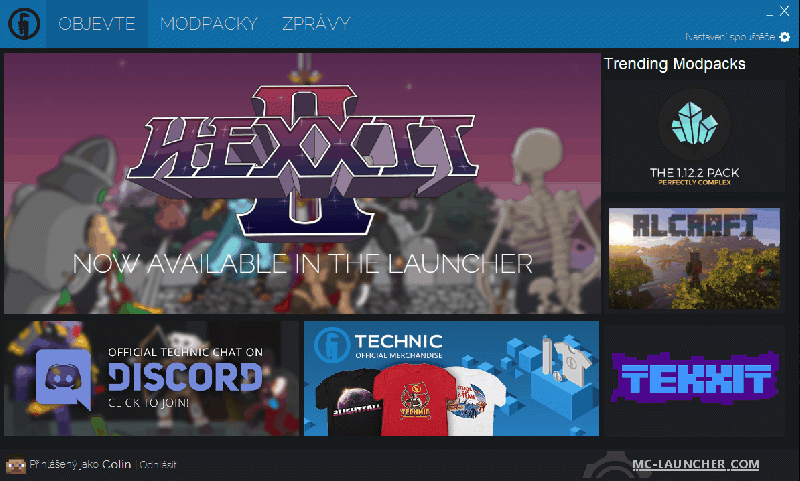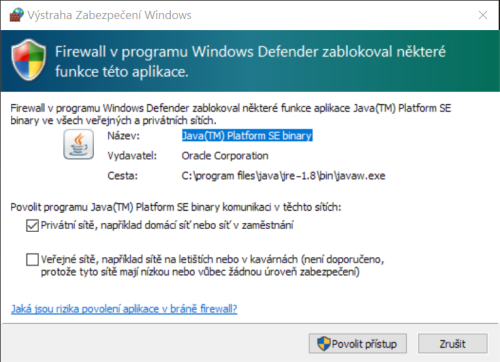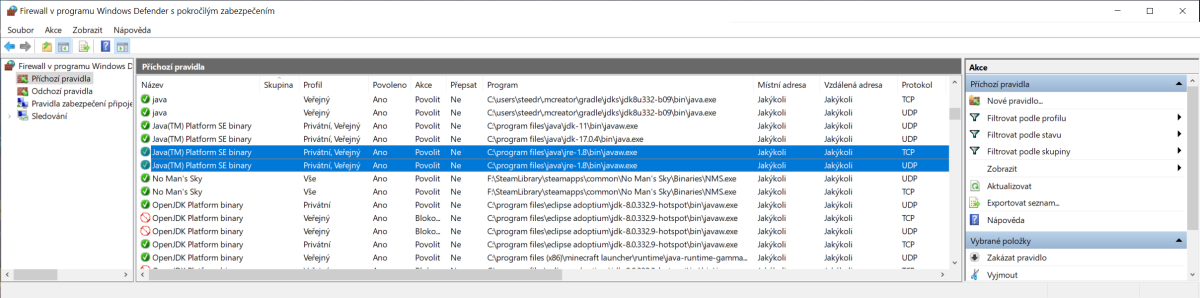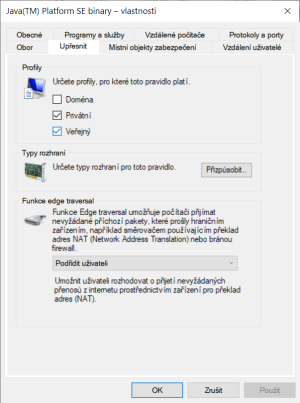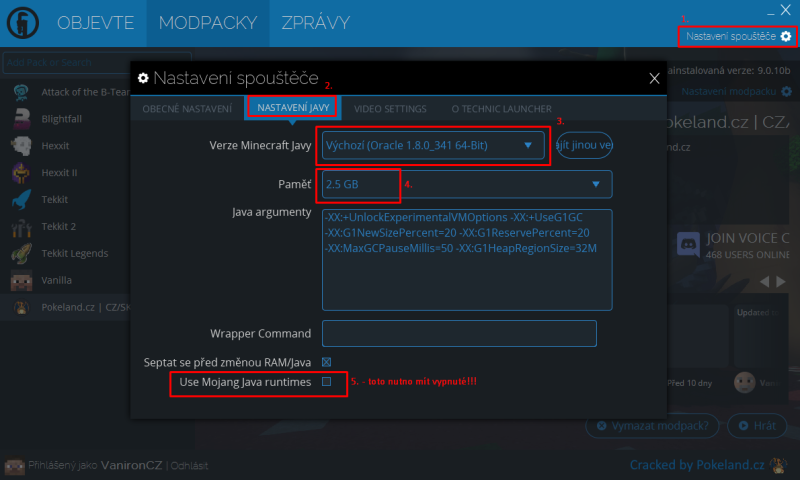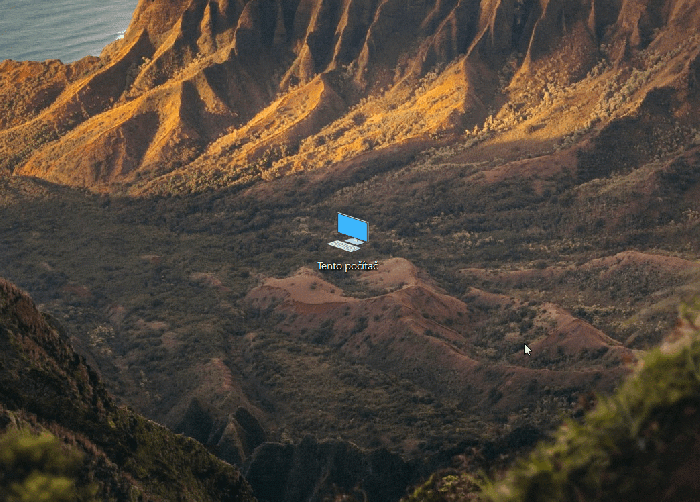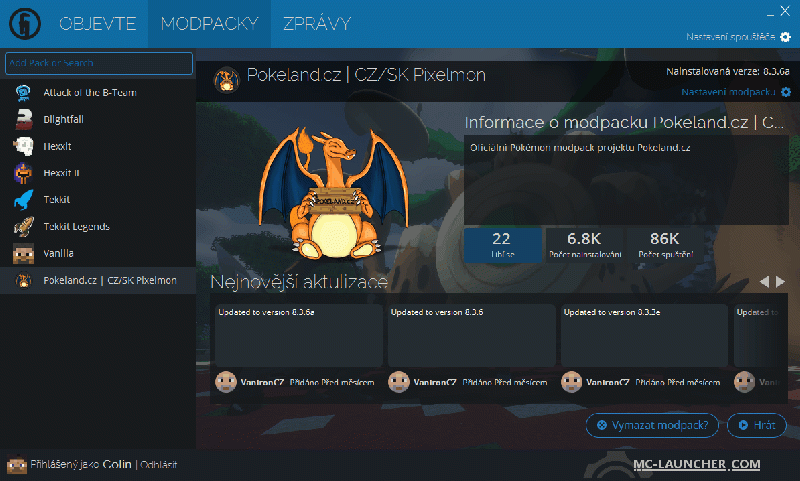Instalace: Porovnání verzí
značka: editace z Vizuálního editoru |
Bez shrnutí editace značka: přepnuto z Vizuálního editoru |
||
| (Nejsou zobrazeny 4 mezilehlé verze od 2 dalších uživatelů.) | |||
| Řádek 27: | Řádek 27: | ||
== Instalace Modpacku == | == Instalace Modpacku == | ||
=== Java === | === Java === | ||
Stáhneme si nejnovější 64 bit verzy Javy z tohoto odkazu: https://pokelandcz.b-cdn.net/jre- | Stáhneme si nejnovější 64 bit verzy Javy z tohoto odkazu: https://pokelandcz.b-cdn.net/jre-8u401-windows-x64.exe | ||
=== Pixelmon === | === Pixelmon === | ||
| Řádek 39: | Řádek 39: | ||
Při prvním spuštění Technic Launcheru vám může vyskočit hláška s Windows Firewallem, přístup povolíme. | Při prvním spuštění Technic Launcheru vám může vyskočit hláška s Windows Firewallem, přístup povolíme. | ||
[[Soubor: | [[Soubor:Java_firewall_up.png|500px]] | ||
Pro jistotu ještě nastavíme povolení v Příchozích pravidlech Firewallu. | |||
* Dole ve Windows liště dáme vyhledat "firewall" a otevřeme {{příkaz|Firewall v programu Windows Defender s pokročilým zabezpečením}} | |||
* Rozklikneme si Java(TM) Platform SE binary | |||
* V záložce {{příkaz|Upřesnit}} povolíme {{příkaz|Privátní}} a {{příkaz|Veřejné}} | |||
[[Soubor:Java_firewall_pokrocile.png|1200px]]</br> | |||
[[Soubor:Java_firewall_pokrocile_2.png|300px]] | |||
== Nastavení Launcheru == | == Nastavení Launcheru == | ||
| Řádek 64: | Řádek 72: | ||
=== Nastavení verze Javy a RAM === | === Nastavení verze Javy a RAM === | ||
Při aktualizaci modpacku je potřeba přepnout javu na verzi 1.8. | Při aktualizaci modpacku je potřeba přepnout javu na verzi 1.8.0_401 ('''na jiných java verzích jako 11,15,16,17 modpack nespustíte!''') | ||
{{příkaz|Při instalování Javy je nutné vypnout Technic launcher! Případně po instalaci vypnout a znovu zapnout launcher.}}<br/> | {{příkaz|Při instalování Javy je nutné vypnout Technic launcher! Případně po instalaci vypnout a znovu zapnout launcher.}}<br/> | ||
Aktuální verze z 27. 3. 2024, 18:02
Stažení Technic Launcheru
| Pokud MÁTE zakoupený Minecraft, stáhněte si originální Technic Launcher (funguje i s Microsoft účtem) Odkaz na stažení: https://www.technicpack.net/download |
| Pokud NEMÁTE zakoupený Minecraft, stáhněte si Warez Technic Launcher. Odkaz na stažení: https://pokelandcz.b-cdn.net/launcher-4.0-822.exe
|
| Pro hráče na MACu: Odkaz na stažení: https://pokelandcz.b-cdn.net/launcher-4.0-822.jar |
Video návod
| Instalace modpacku |
|---|
Instalace Modpacku
Java
Stáhneme si nejnovější 64 bit verzy Javy z tohoto odkazu: https://pokelandcz.b-cdn.net/jre-8u401-windows-x64.exe
Pixelmon
Do vyhledávacího pole zadáme pokeland.cz a nainstalujeme modpack.
Při prvním spuštění Technic Launcheru vám může vyskočit hláška s Windows Firewallem, přístup povolíme.
Pro jistotu ještě nastavíme povolení v Příchozích pravidlech Firewallu.
- Dole ve Windows liště dáme vyhledat "firewall" a otevřeme Firewall v programu Windows Defender s pokročilým zabezpečením
- Rozklikneme si Java(TM) Platform SE binary
- V záložce Upřesnit povolíme Privátní a Veřejné
Nastavení Launcheru
Nastavení paměti
Pro správné fungování musíte nastavit alespoň 2GB operační paměti.
Nikdy nedávejte více jak 3GB! Způsobíte si tím akorát problémy.
| RAM v pc | V Launcheru nastavíme |
|---|---|
| 4 GB | 2 GB |
| 6 GB | 2,5 GB |
| 8+ GB | 3 GB |
Kde zjistit kolik máme RAM
Nastavení verze Javy a RAM
Při aktualizaci modpacku je potřeba přepnout javu na verzi 1.8.0_401 (na jiných java verzích jako 11,15,16,17 modpack nespustíte!)
Při instalování Javy je nutné vypnout Technic launcher! Případně po instalaci vypnout a znovu zapnout launcher.
V Technic Launcheru si nastavíme nově nainstalovanou Javu, zvolíme nejnovější 1.8.0_# verzi
Zároveň se ujistíme, zda máme nastavenou správně operační paměť (RAM).
Časté chyby při instalaci
-> Zde <- nalezneš ty nejběžnější závady a jak postupovat při jejich odstranění